Votre expérience de connexion dépend de la façon dont votre organisation a configuré l'accès :
- Authentification unique (SSO) : utilise le portail SSO de votre organisation pour accéder à Brightspace et à d'autres systèmes.
- Ouverture de session locale : utilise la page d'ouverture de session de Brightspace avec un nom d'utilisateur et un mot de passe fournis par votre administrateur.
- Authentification à deux facteurs : ajoute une étape supplémentaire après l'ouverture de session locale pour prévenir tout accès non autorisé, exigeant que les utilisateurs saisissent un code de vérification généré par une application d'authentification ou reçu par courriel (si cette méthode est configurée).
En cas d'incertitude sur la méthode à utiliser, communiquez avec le soutien informatique de votre organisation.

|
Important : Si vous ne pouvez pas vous connecter à Brightspace, votre organisation gère vos identifiants de connexion. D2L ne peut pas réinitialiser votre mot de passe ou créer des comptes.
Pour obtenir votre nom d'utilisateur ou réinitialiser votre mot de passe, communiquez avec le soutien informatique ou l'administrateur Brightspace de votre organisation.
Ils vous aideront à :
- Vous fournir le lien approprié pour ouvrir une session
- Obtenir un nouveau nom d'utilisateur et un nouveau mot de passe
- Récupérer un nom d'utilisateur ou un mot de passe oublié
|
Trouver votre page d'ouverture de session Brightspace
Si vous ne connaissez pas la page d'ouverture de session de Brightspace de votre établissement, vous pouvez utiliser le localisateur de page d'ouverture de session pour vous aider à la trouver.
Obtenir vos données d'accès Brightspace
Votre expérience de connexion diffère selon que votre organisation utilise l'authentification unique ou un processus de connexion local pour vous donner accès à Brightspace. Par conséquent, D2L vous recommande vivement de communiquer avec votre administrateur de système ou avec le service de soutien informatique si vous souhaitez vérifier votre méthode de connexion.
Pour réinitialiser votre mot de passe :
- Sur la page d'ouverture de session de Brightspace, cliquez sur Réinitialiser le mot de passe.
- Entrez votre adresse courriel dans le champ Adresse courriel.
- Cliquez sur Envoyer le code de vérification.
- Vérifiez votre courriel et entrez le code de vérification dans le champ Code de vérification.
- Cliquez sur Vérifier le code.
- Cliquez sur Continuer et suivez les instructions à l'écran pour créer un nouveau mot de passe.
Configuration de l'authentification à deux facteurs sur votre compte
Si l'authentification à deux facteurs est configurée pour votre organisation, l'écran Activer l'authentification à deux facteurs s'affiche lorsque vous entrez d'abord vos informations de connexion locales (nom d'utilisateur et mot de passe). L'authentification à deux facteurs peut être exigée ou facultative pour votre compte.
Vous pouvez sélectionner votre méthode d'authentification à deux facteurs préférée à partir de l'une des options suivantes :
- Recevoir un code de connexion par courriel à une adresse courriel externe si vous en avez ajouté une à votre compte
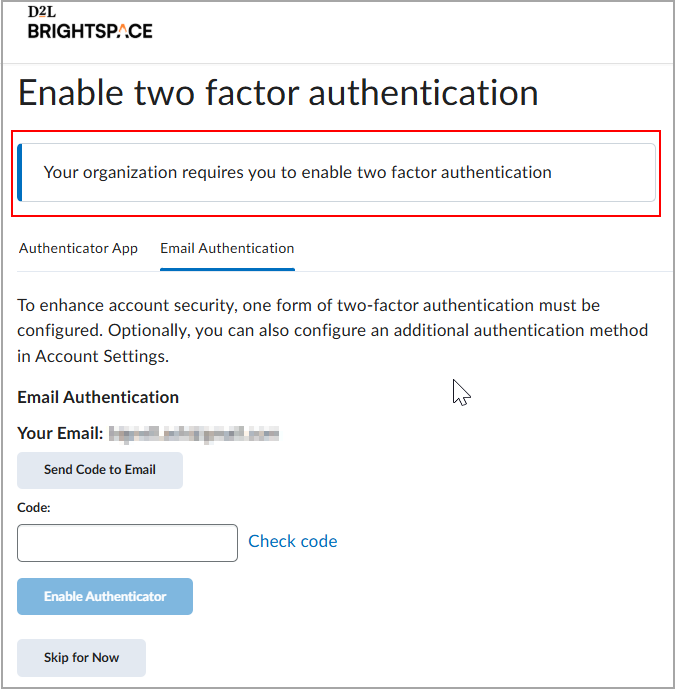
- Utiliser une application d'authentification
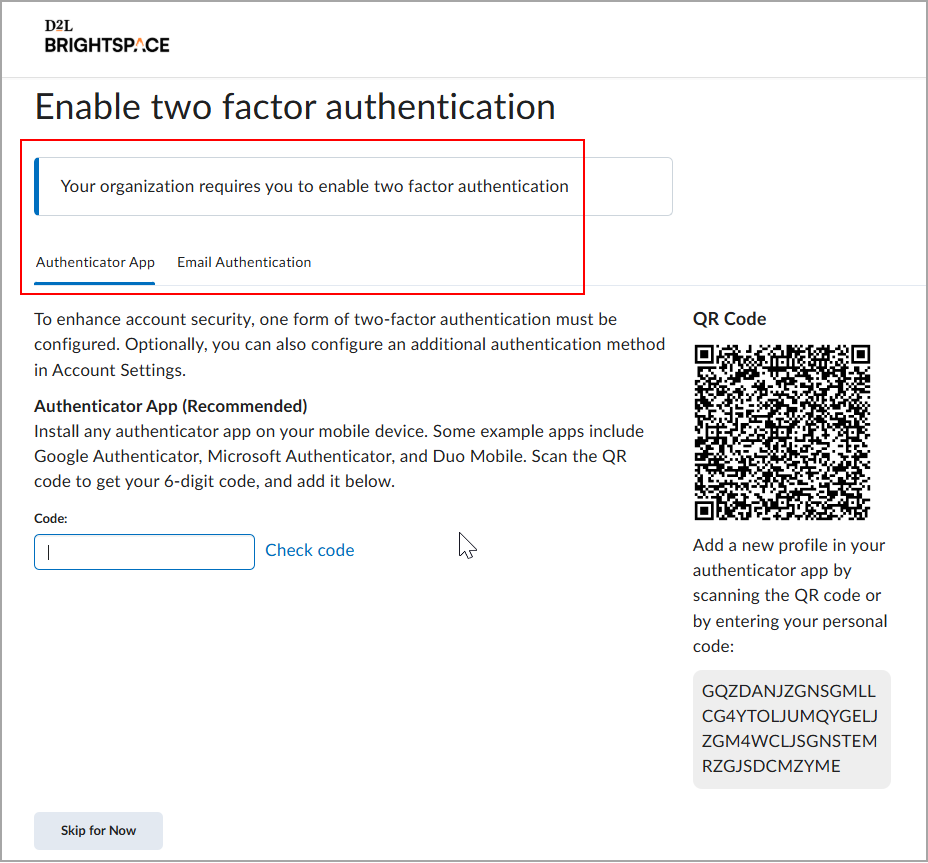
Vous pourriez être en mesure de sauter la configuration de votre méthode d'authentification préférée jusqu'à 5 fois, selon les paramètres de votre administrateur. Vous pouvez également modifier votre méthode d'authentification à deux facteurs après l'avoir initialement activée dans Paramètres du compte.
Si l'authentification à deux facteurs est facultative pour votre compte, vous pouvez activer ou désactiver les options d'authentification à deux facteurs pour votre compte local à tout moment.

|
Important : Si vous n'avez pas de courriel externe configuré pour votre compte Brightspace, l'option de configuration de l'authentification à deux facteurs basée sur le courriel ne s'affiche pas.
|
Marche à suivre pour configurer l'authentification à deux facteurs dans les paramètres du compte :
- Cliquez sur votre nom d'utilisateur et sélectionnez Paramètres du compte.
- Sous Réglages généraux, cliquez sur Activer l'authentification à deux facteurs pour l'application d'authentification à deux facteurs ou activez l'option Courriel d'authentification à deux facteurs.

- En suivant les instructions de la boîte de dialogue Activer l'authentification à deux facteurs, procédez de l'une des façons suivantes :
- Installez une application d'authentification sur votre appareil mobile et entrez votre code personnel.
- Suivez les instructions de votre application d'authentification pour sauvegarder votre code Brightspace à des fins de référence ultérieure. Cliquez sur Envoyer le code à l'adresse courriel, puis entrez le code.
Remarque : Les codes de connexion envoyés par courriel expirent après 5 minutes.
- Cliquez sur Activer l'authentification.
- Une fois le processus de configuration terminé, déconnectez-vous de Brightspace et tentez de vous reconnecter. Une invite s'affichera pour votre code.
- Entrez votre code et cliquez sur Soumettre.
Vous êtes connecté à Brightspace.